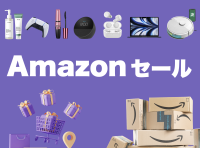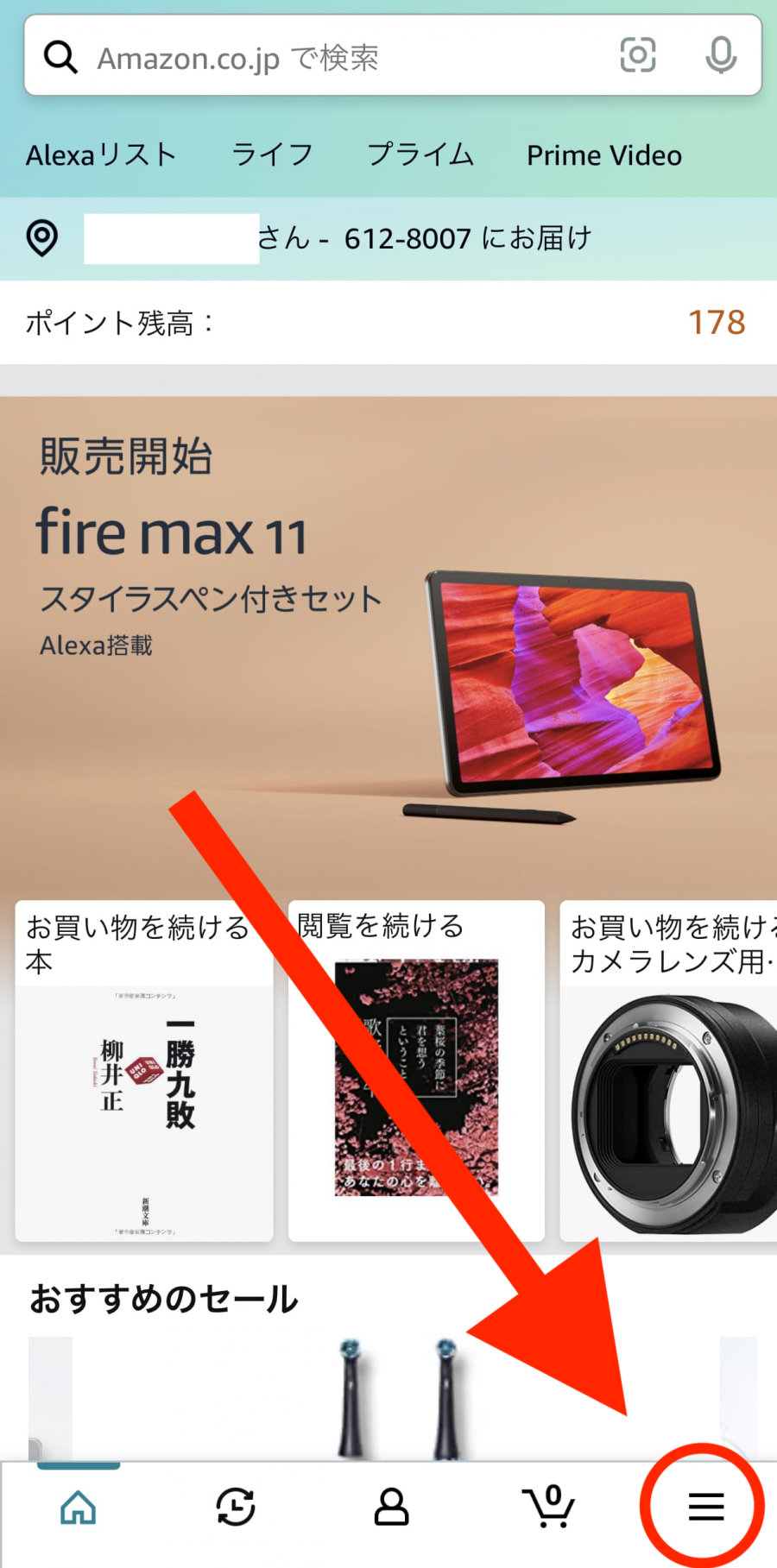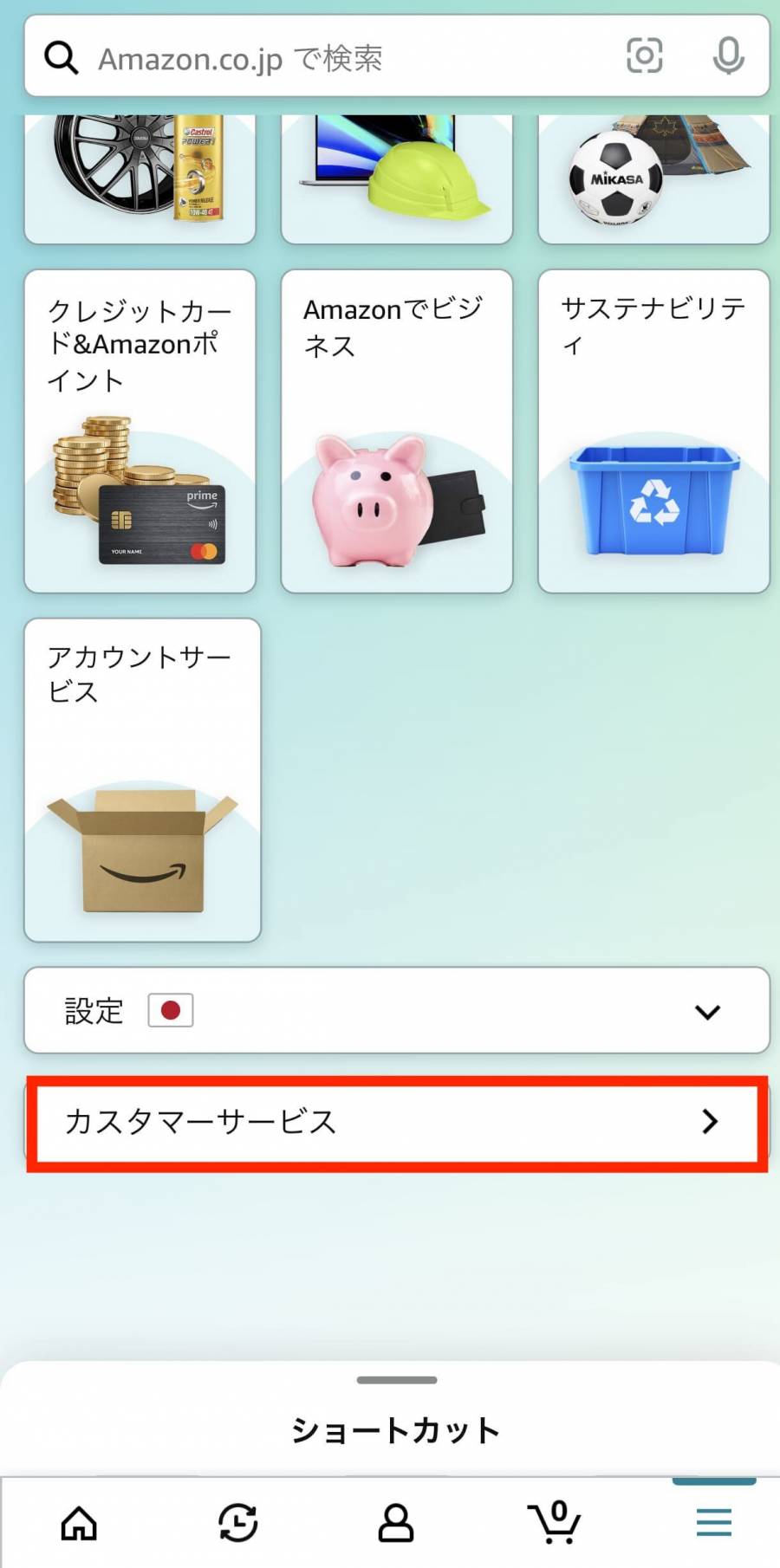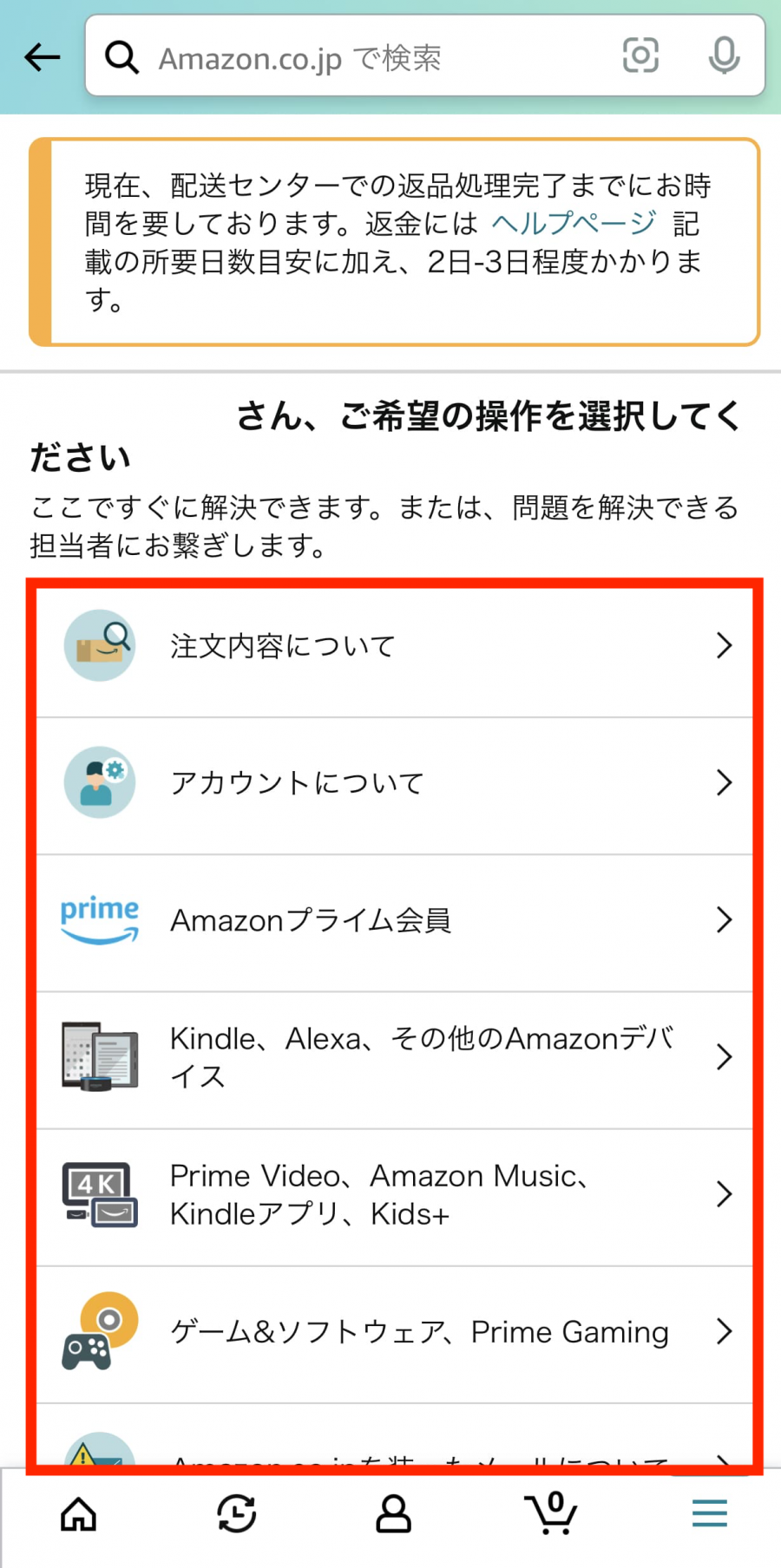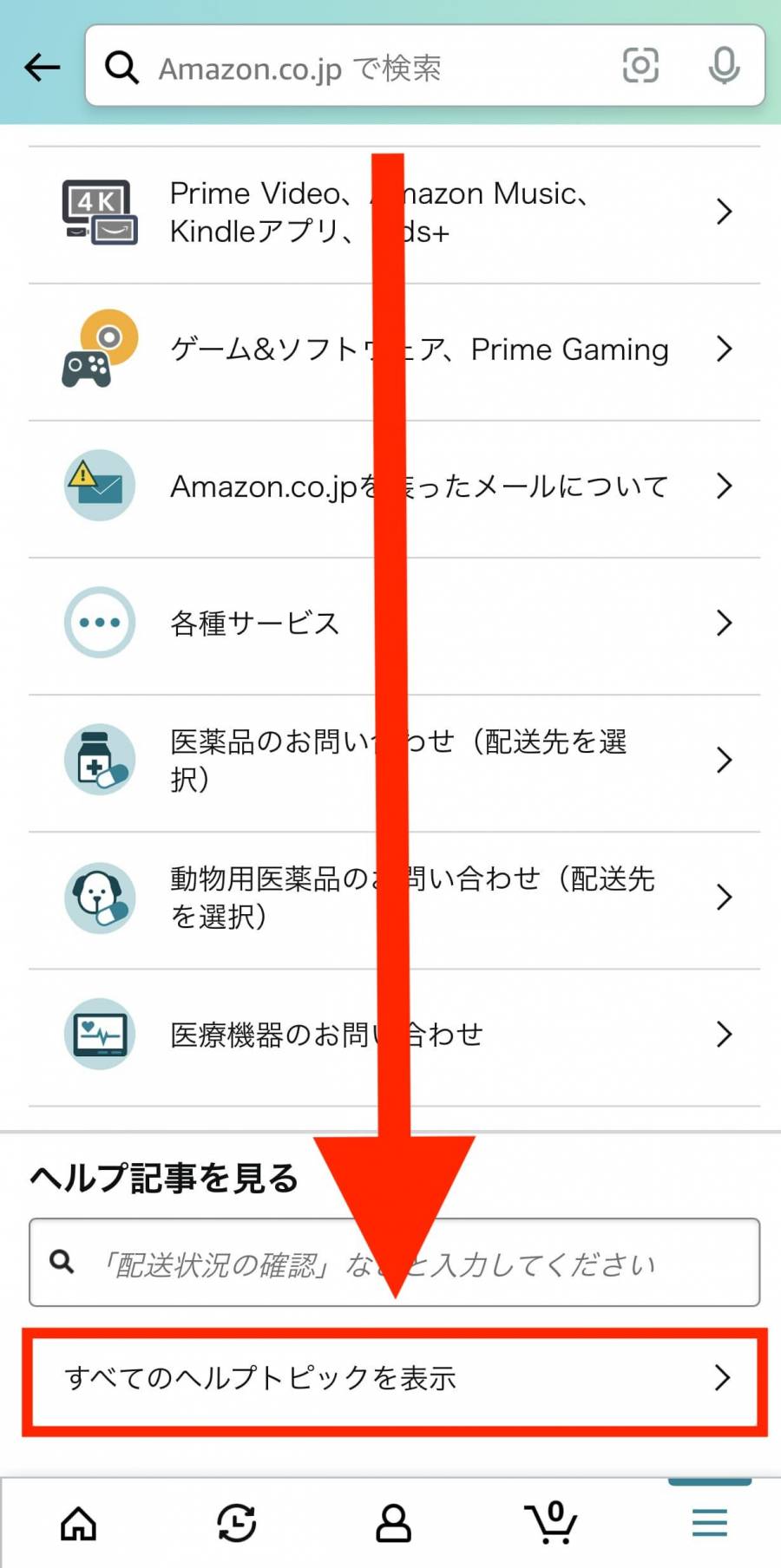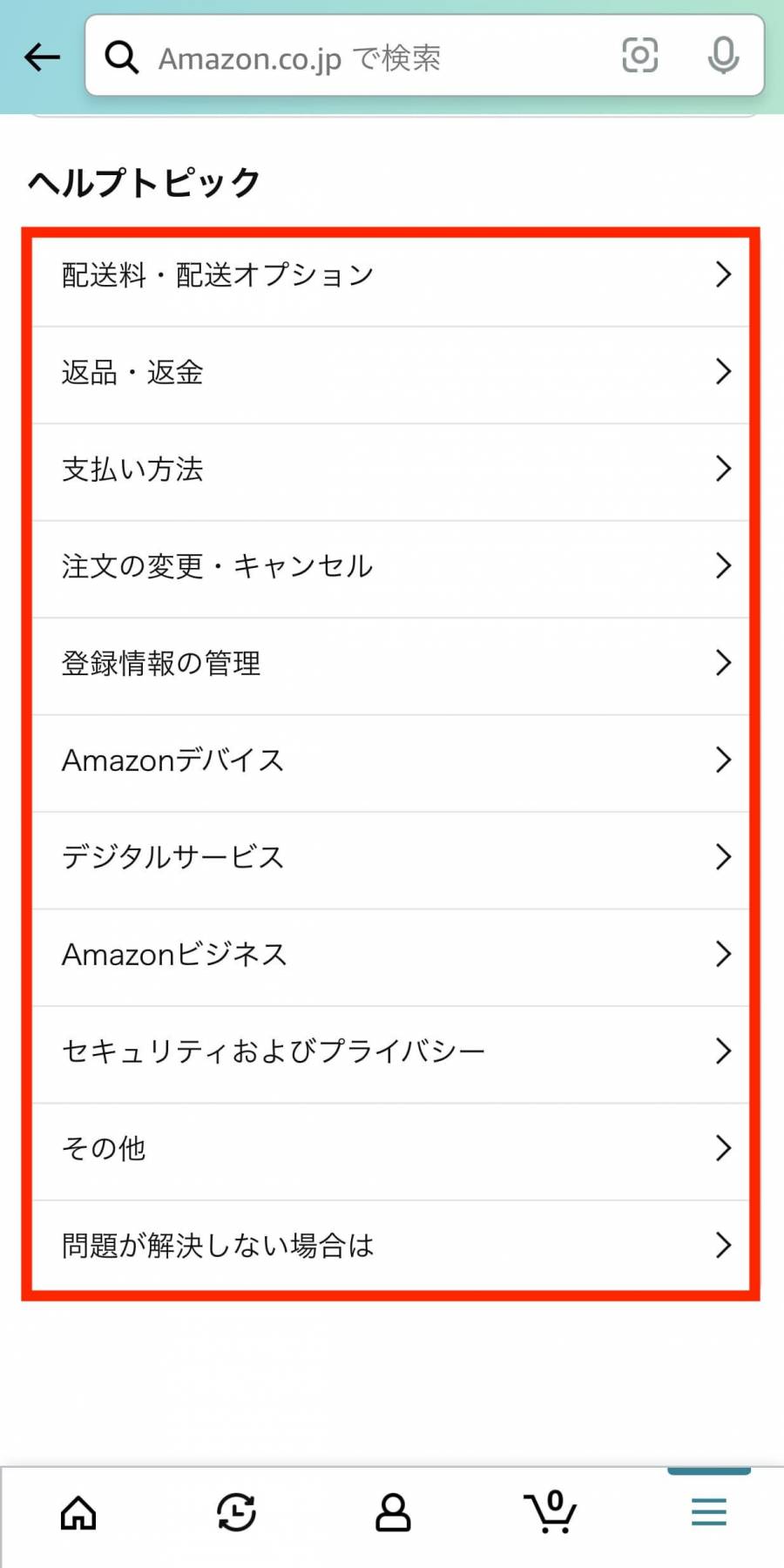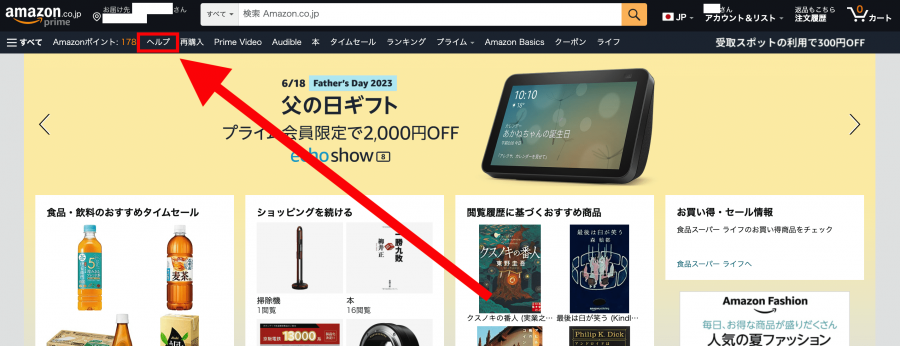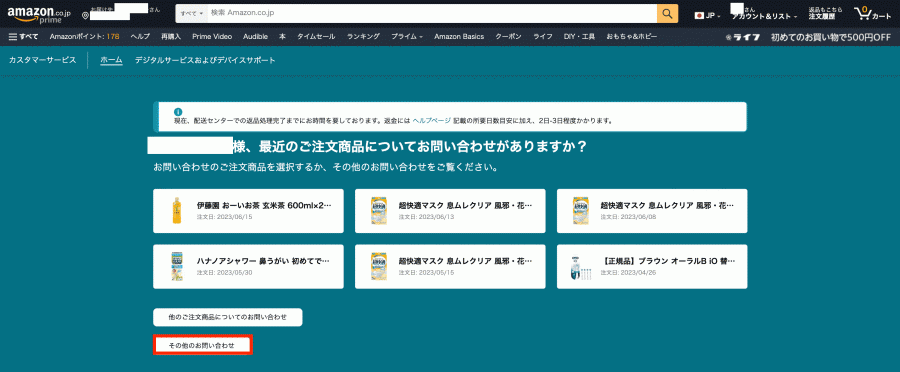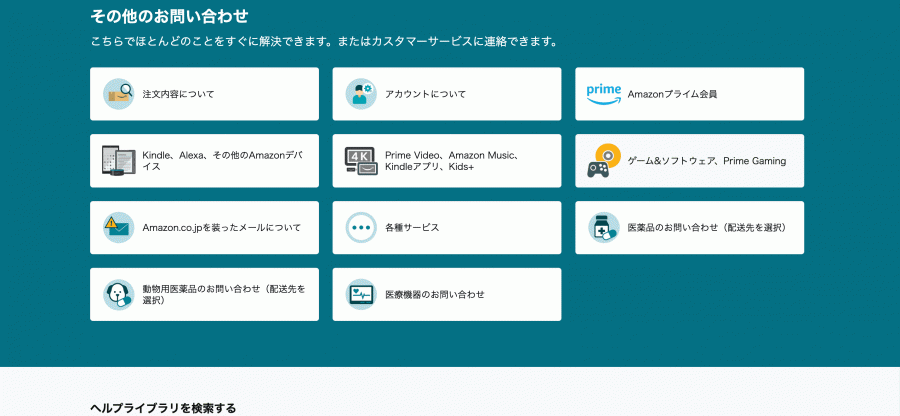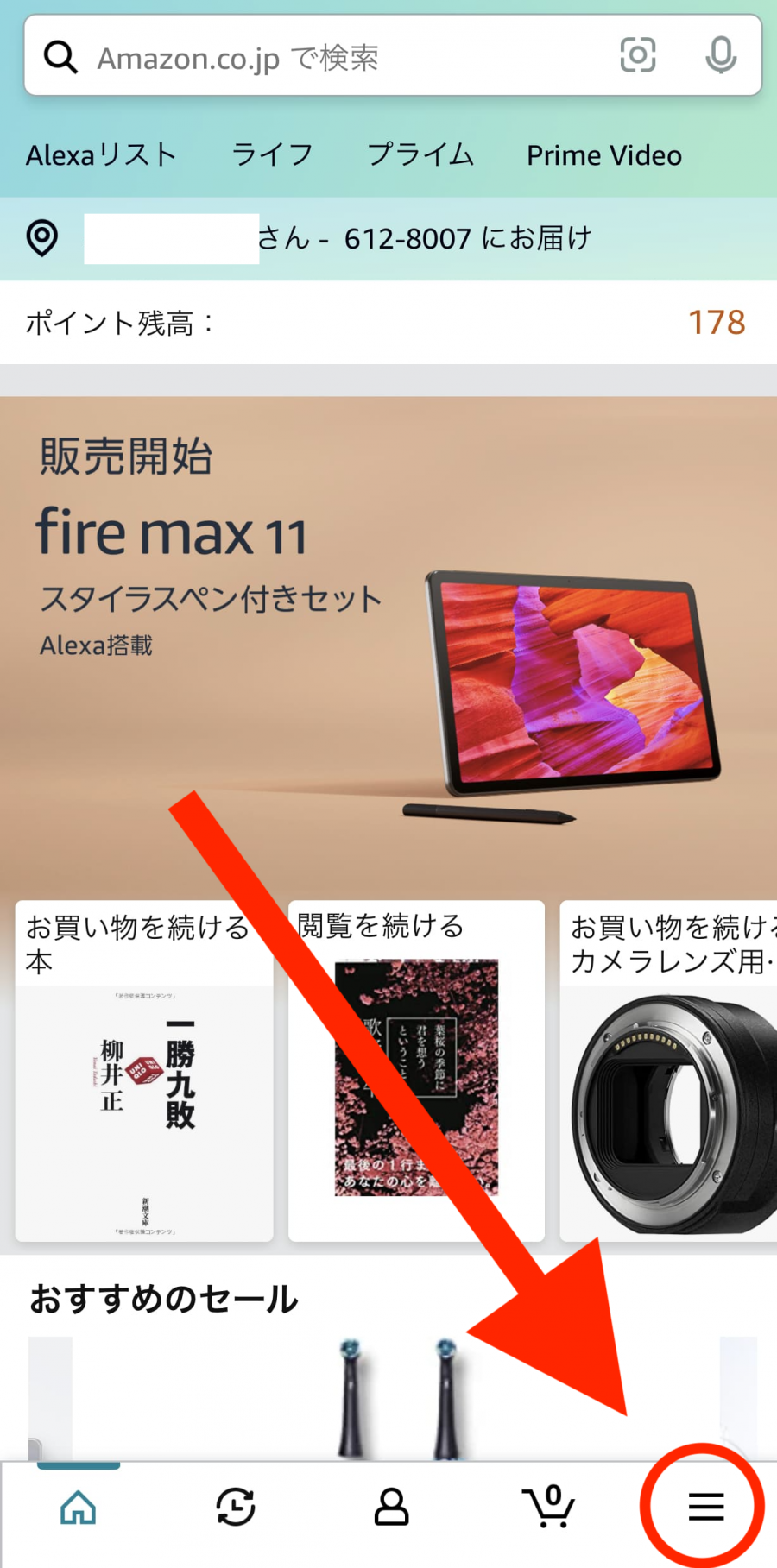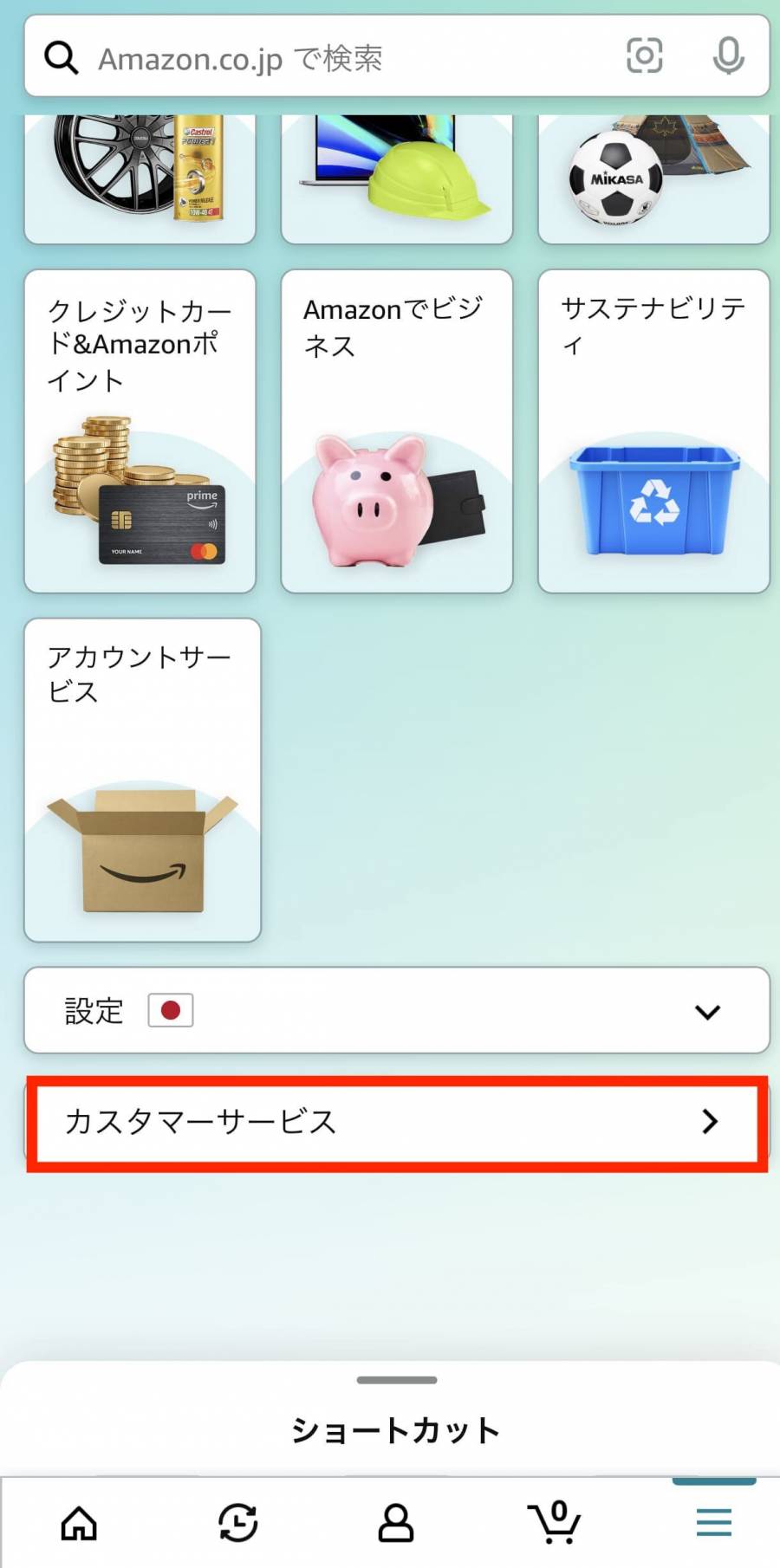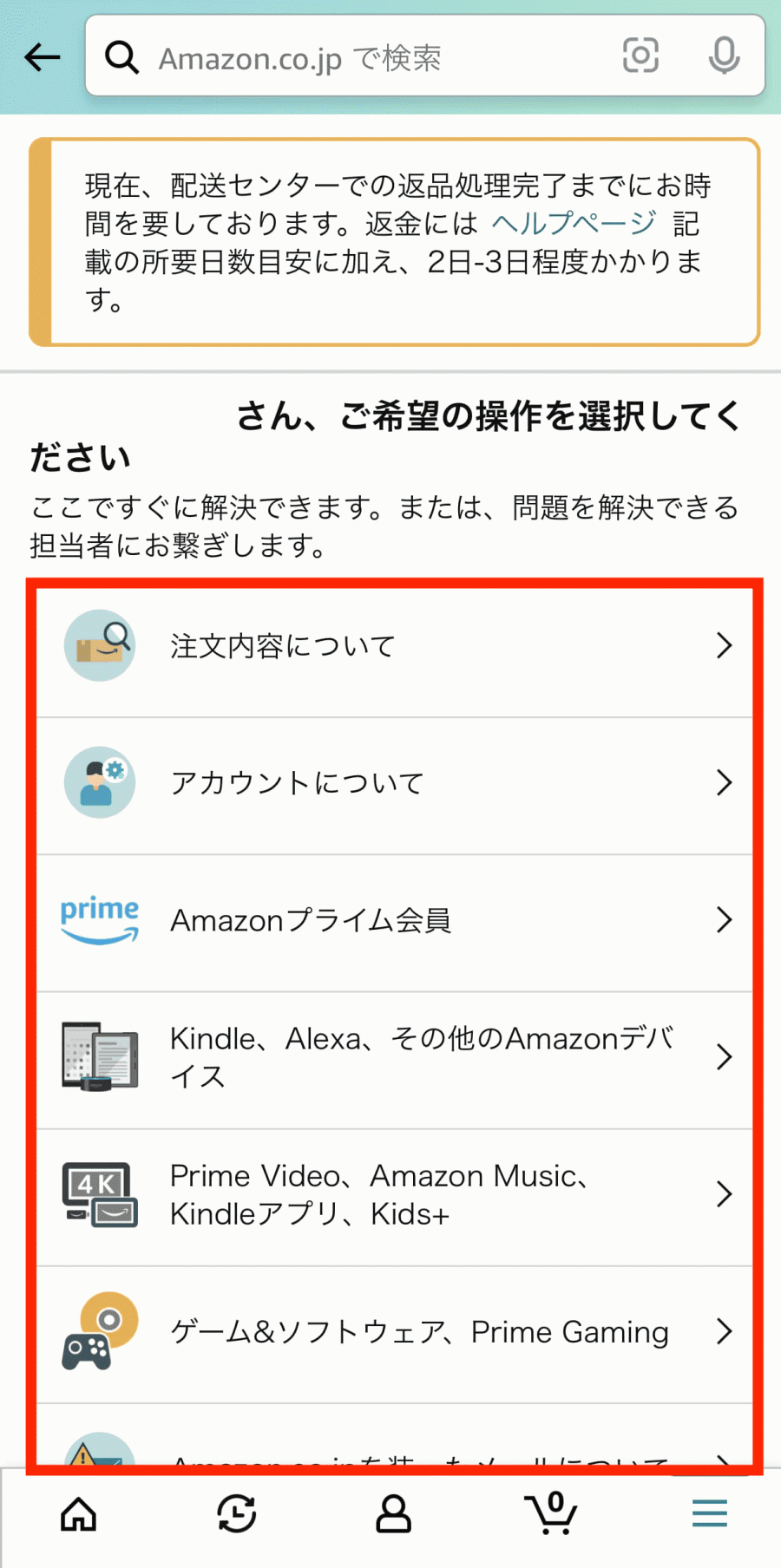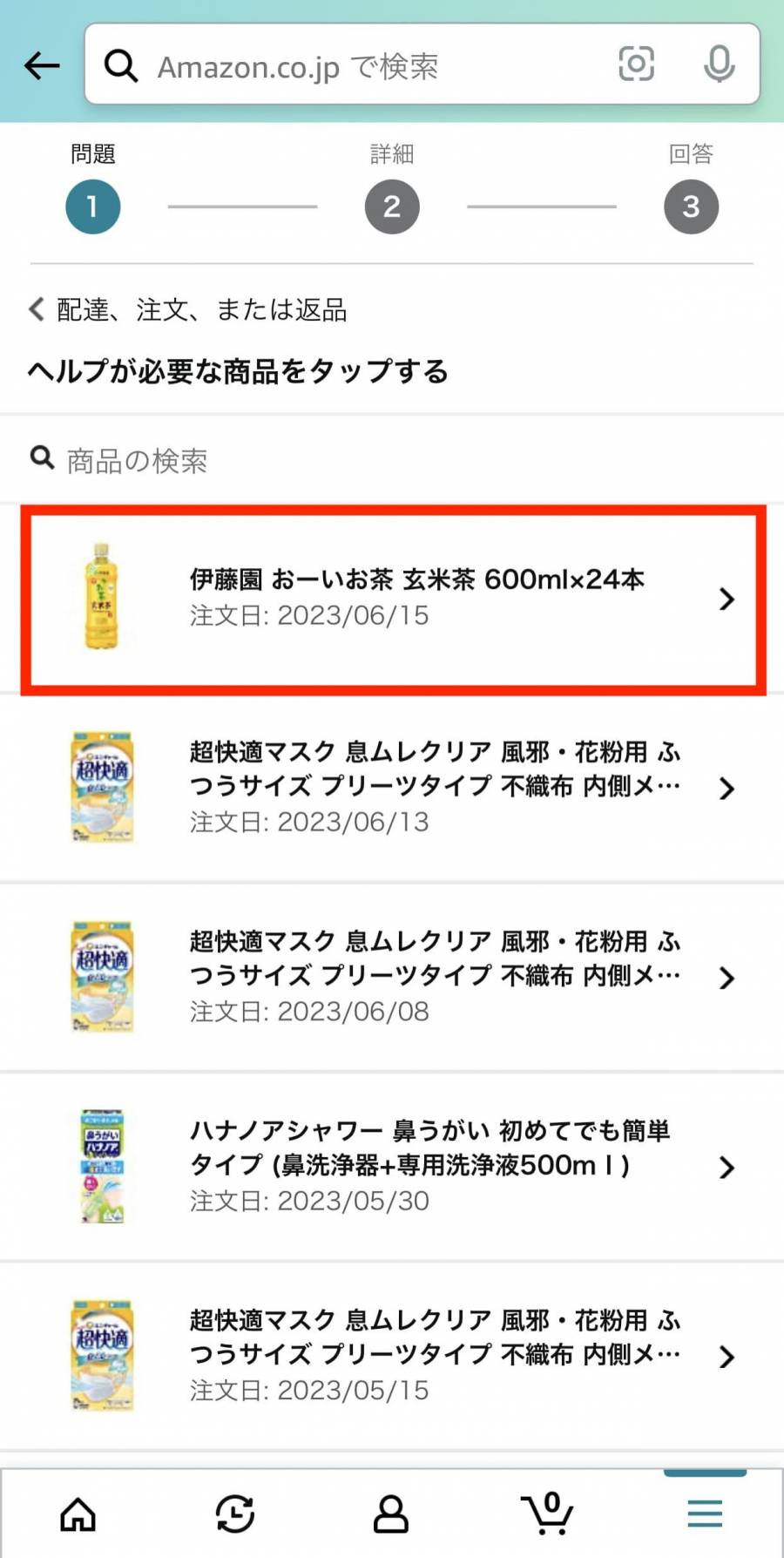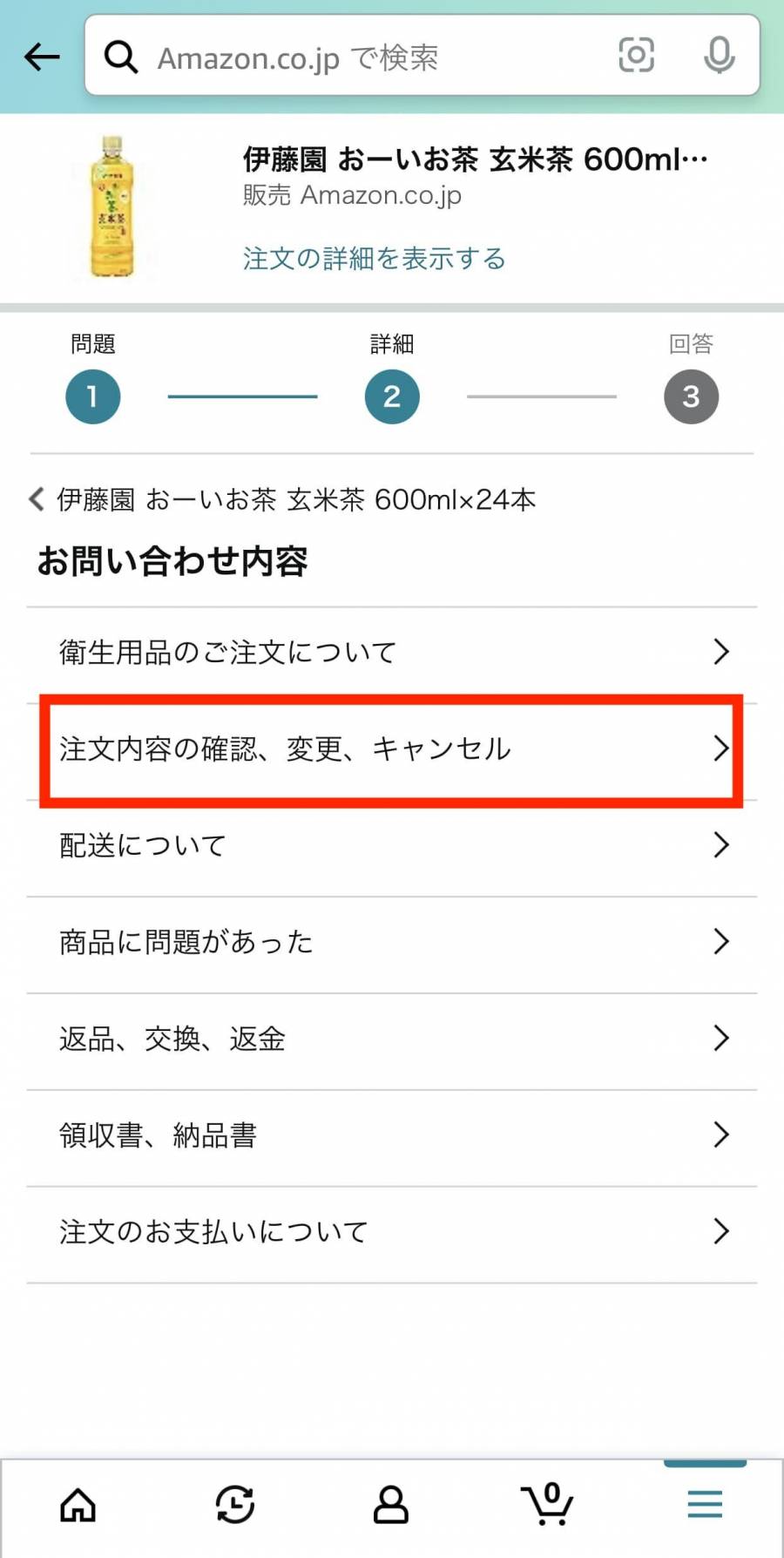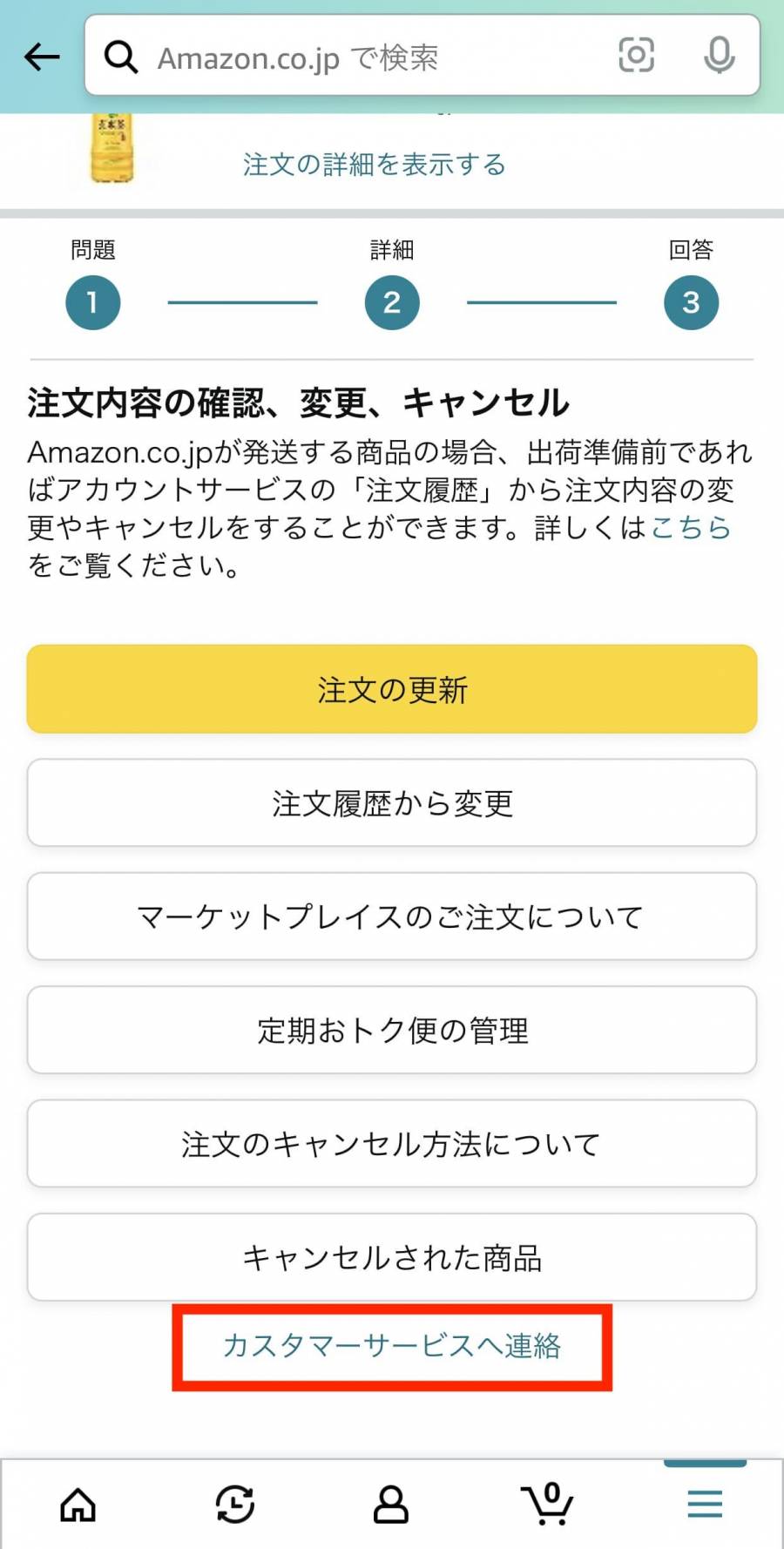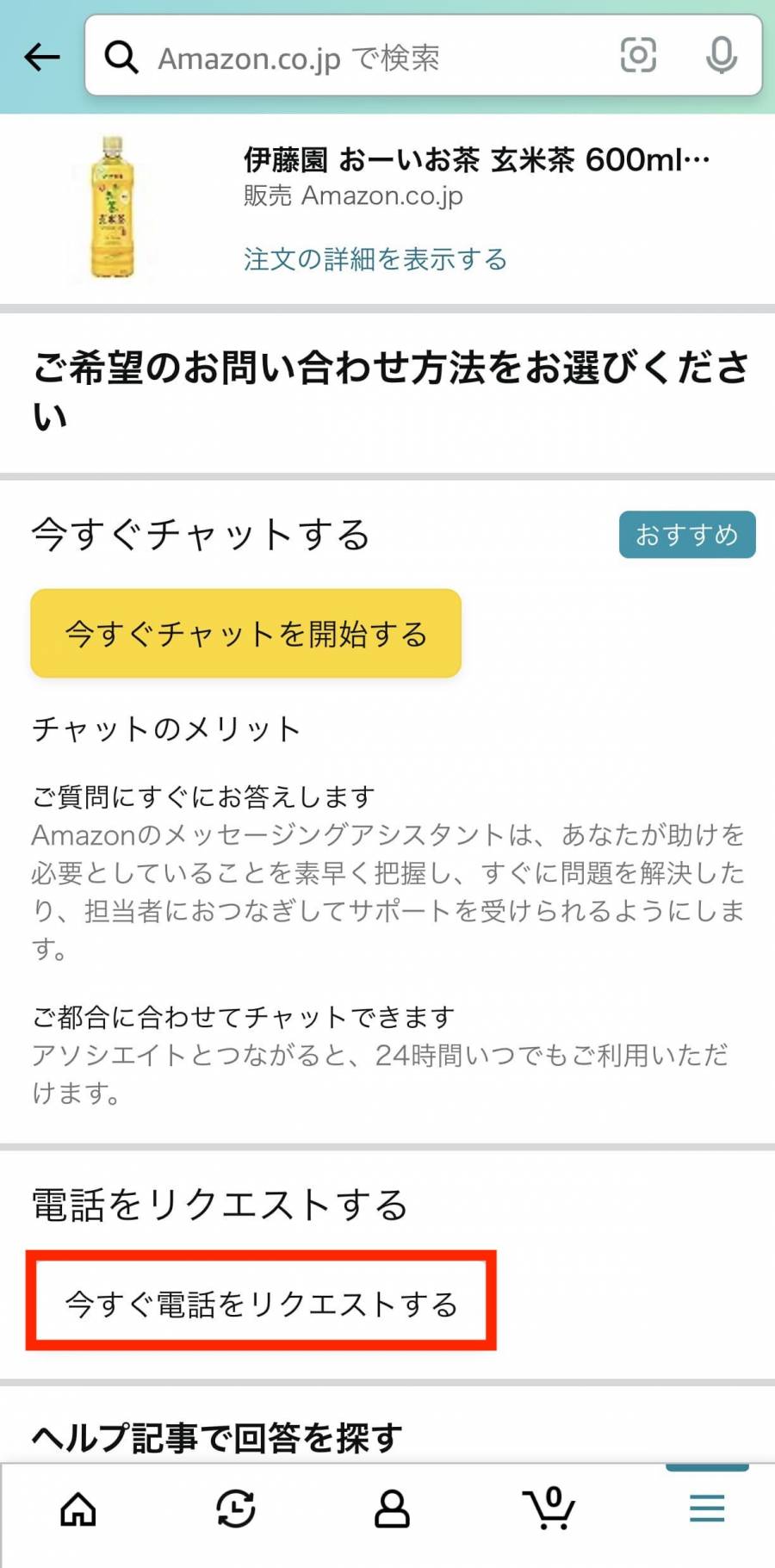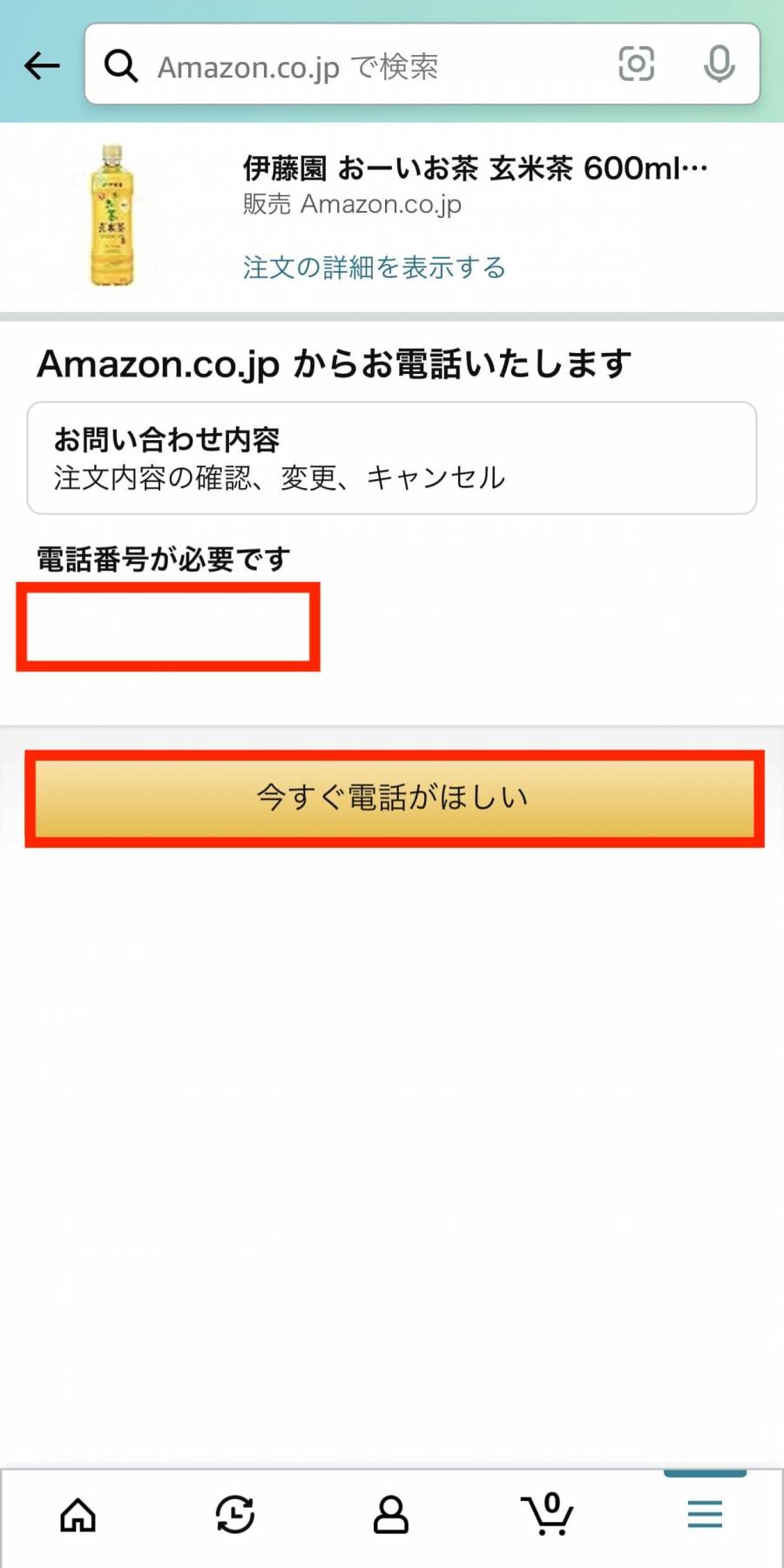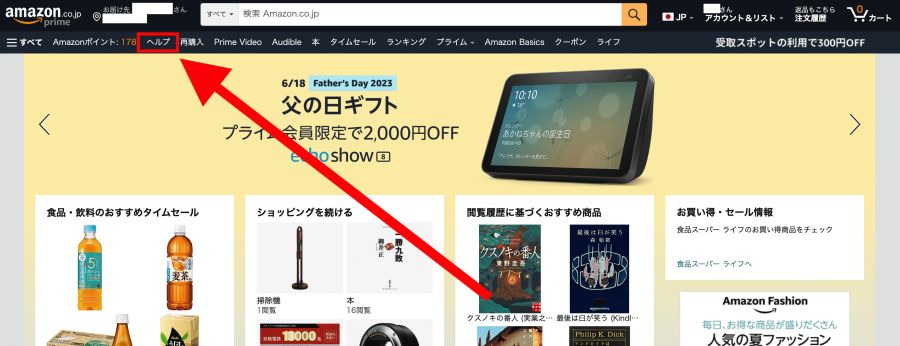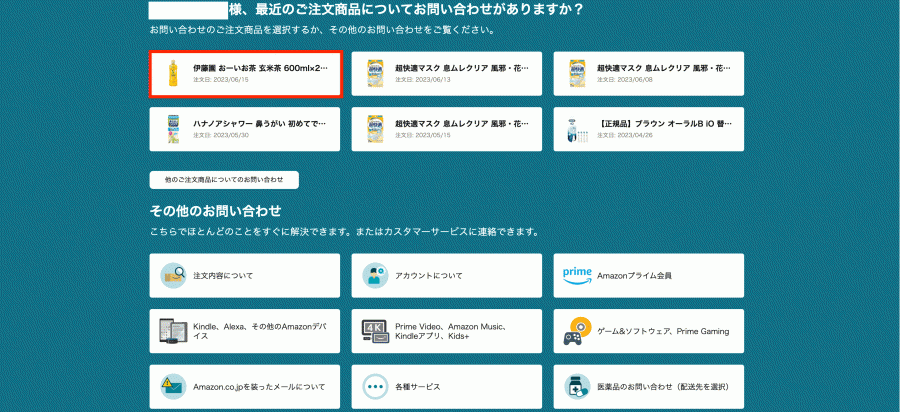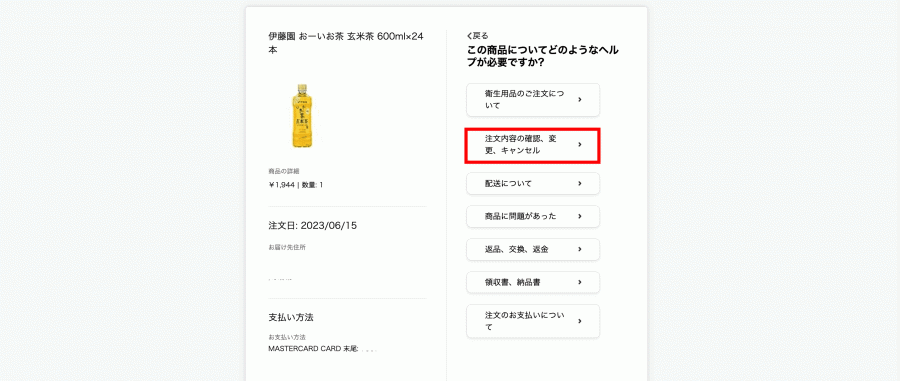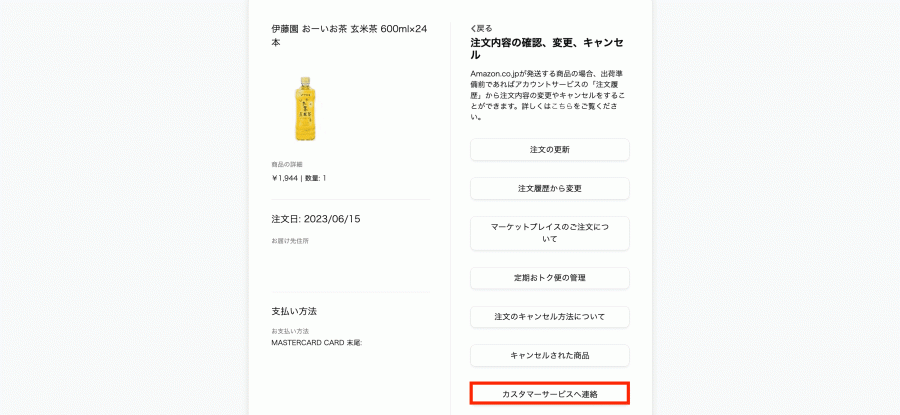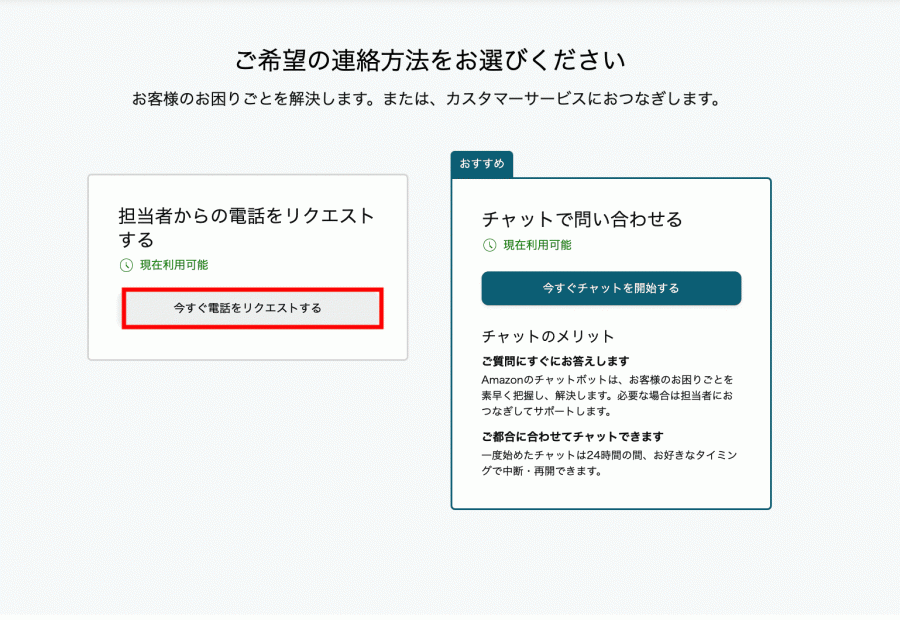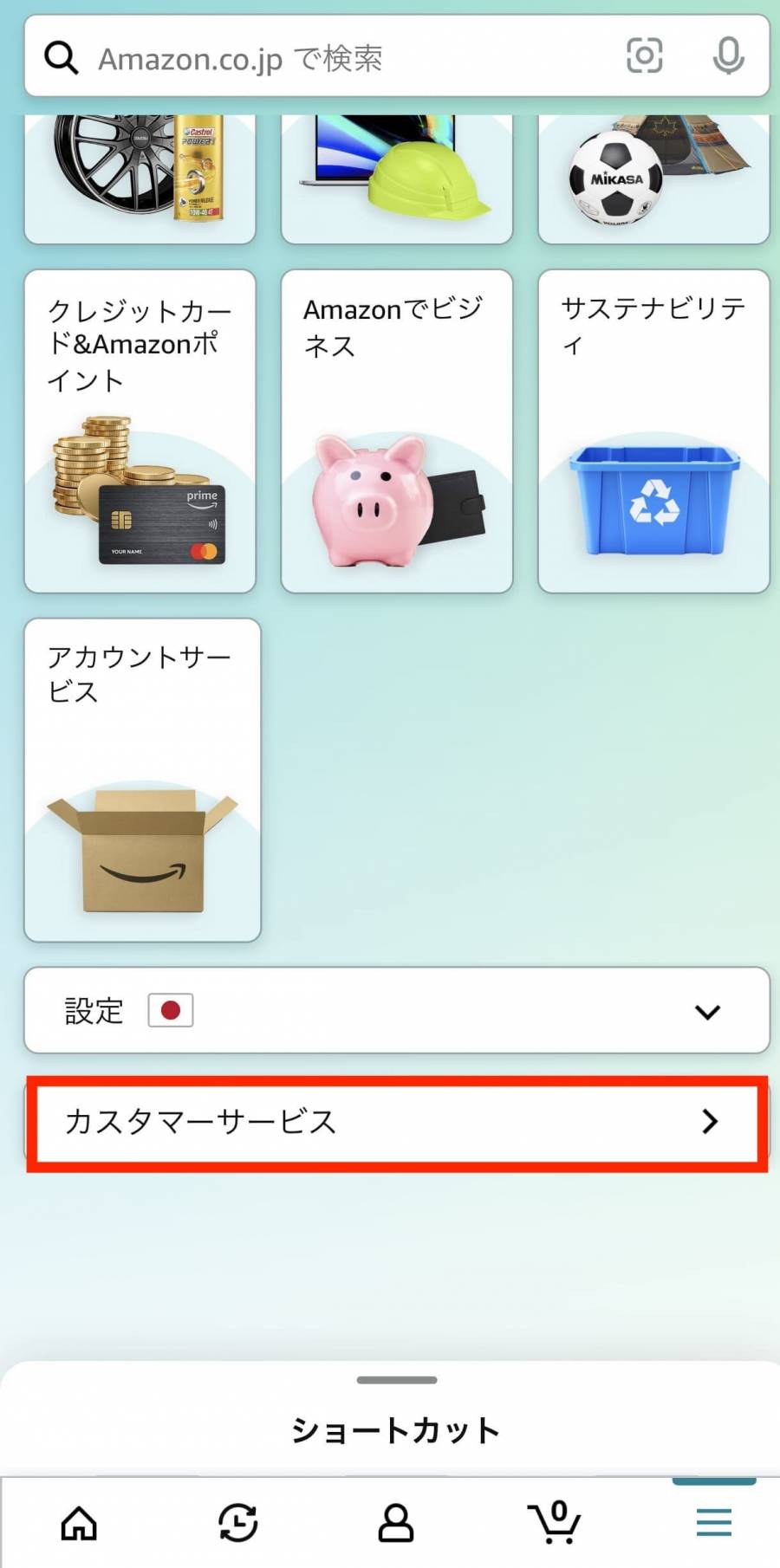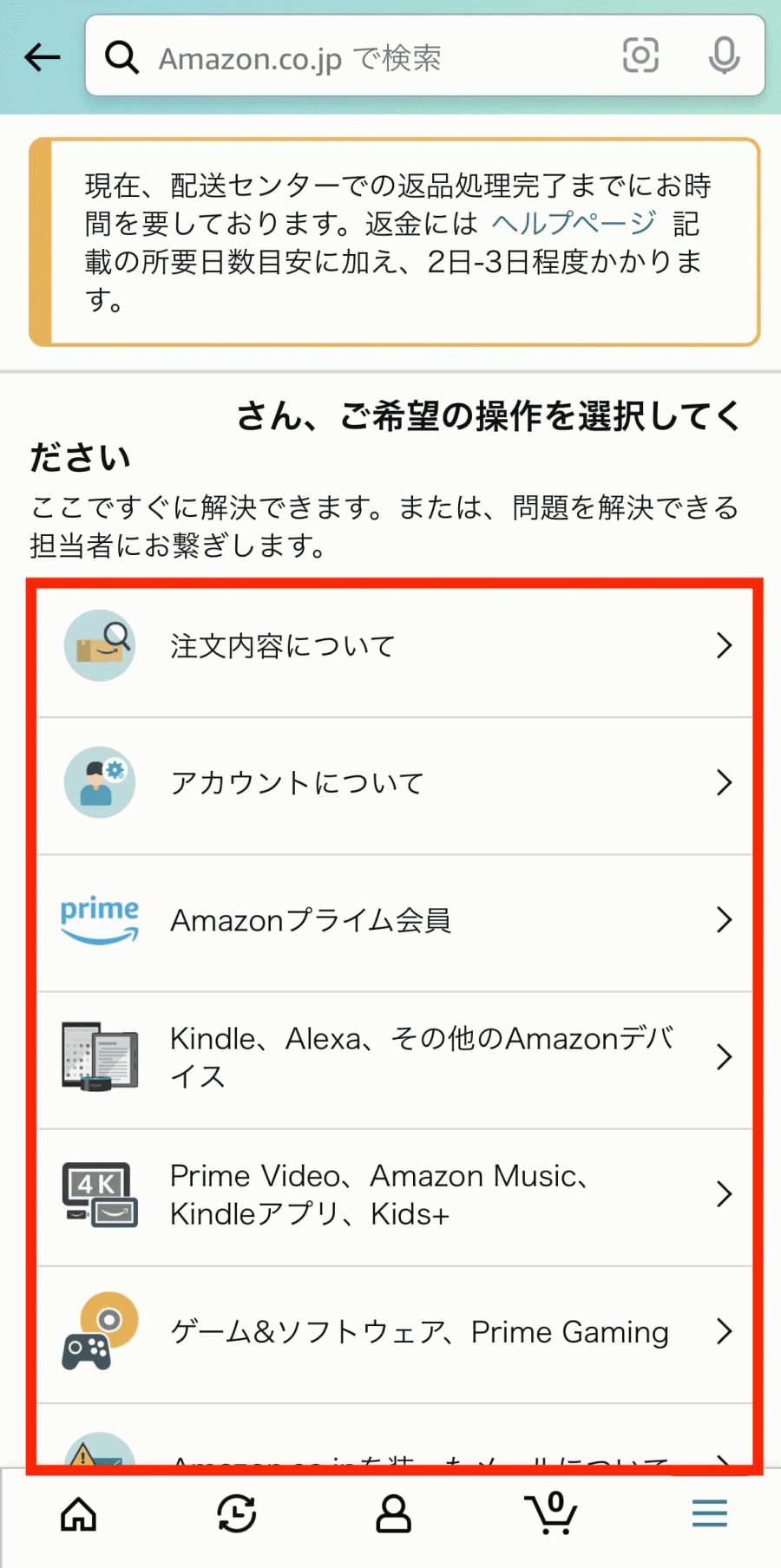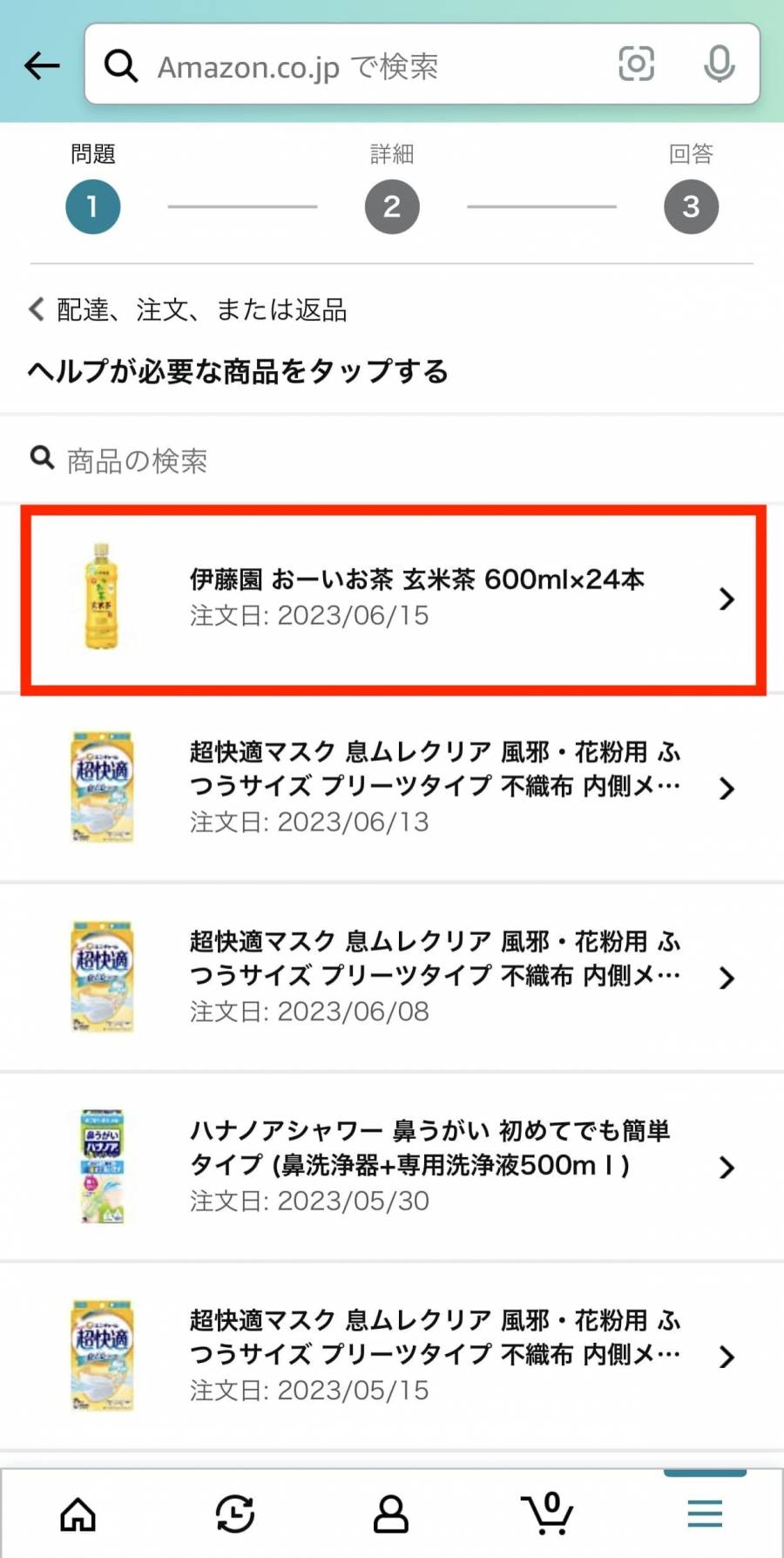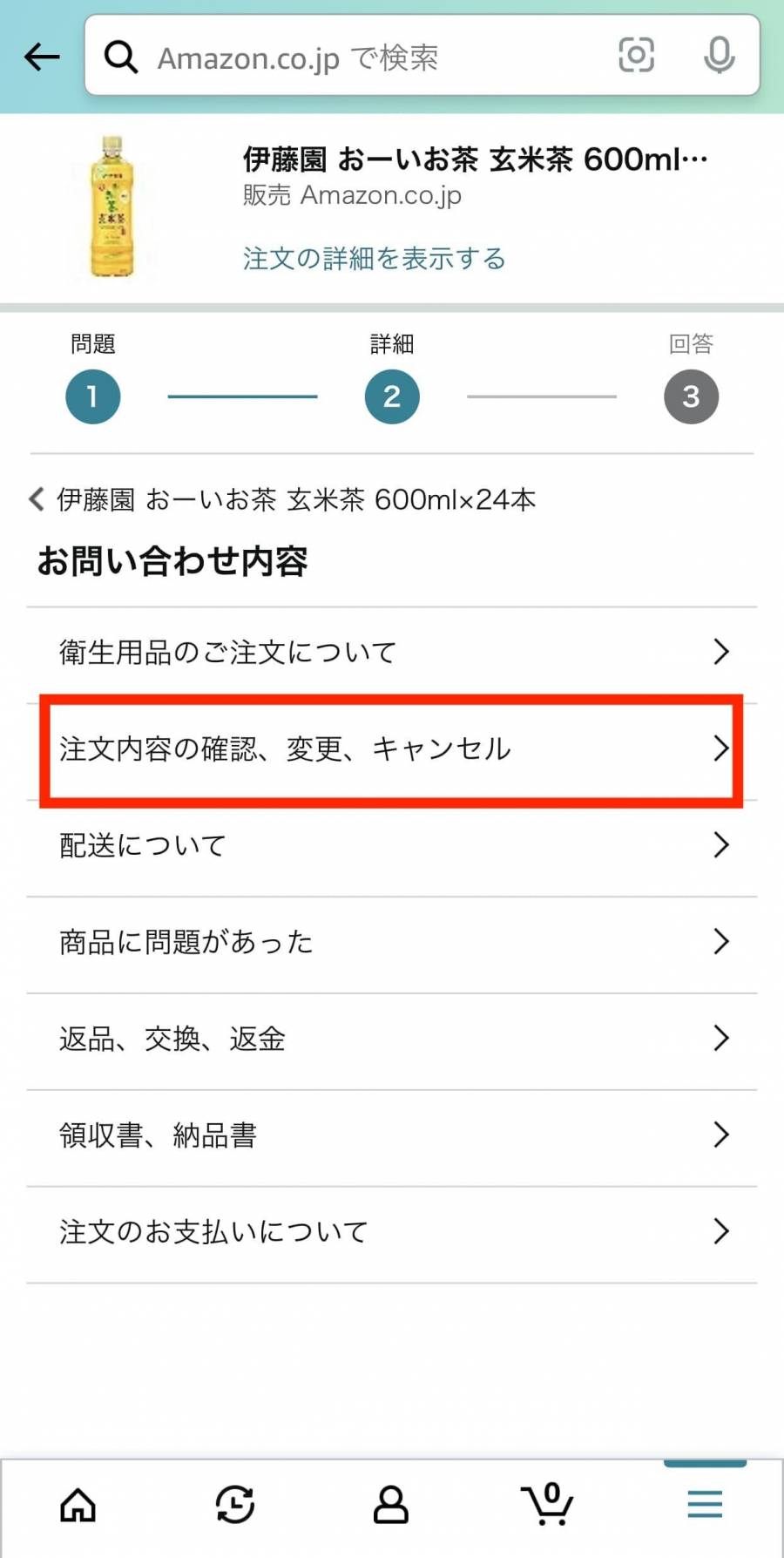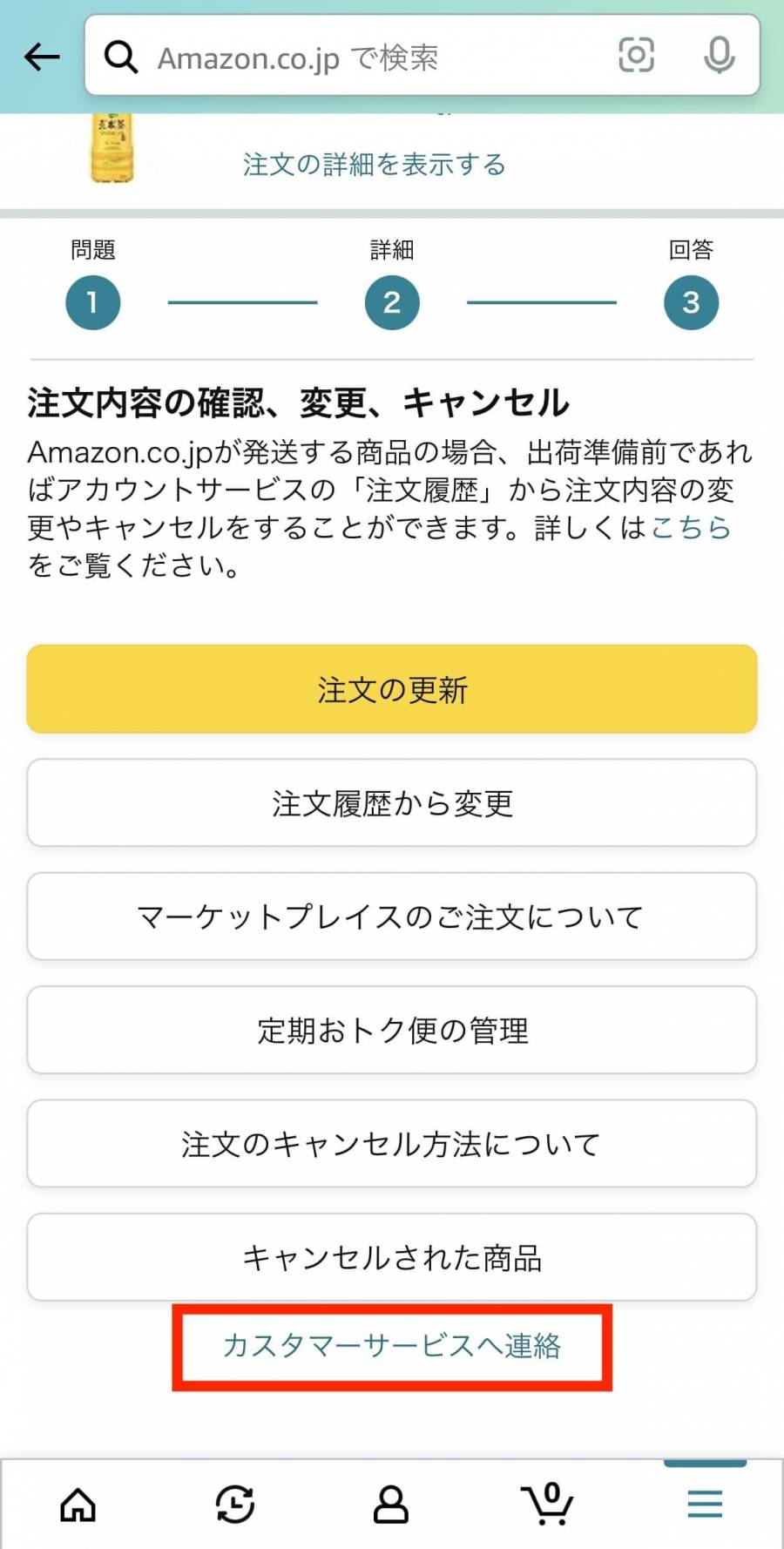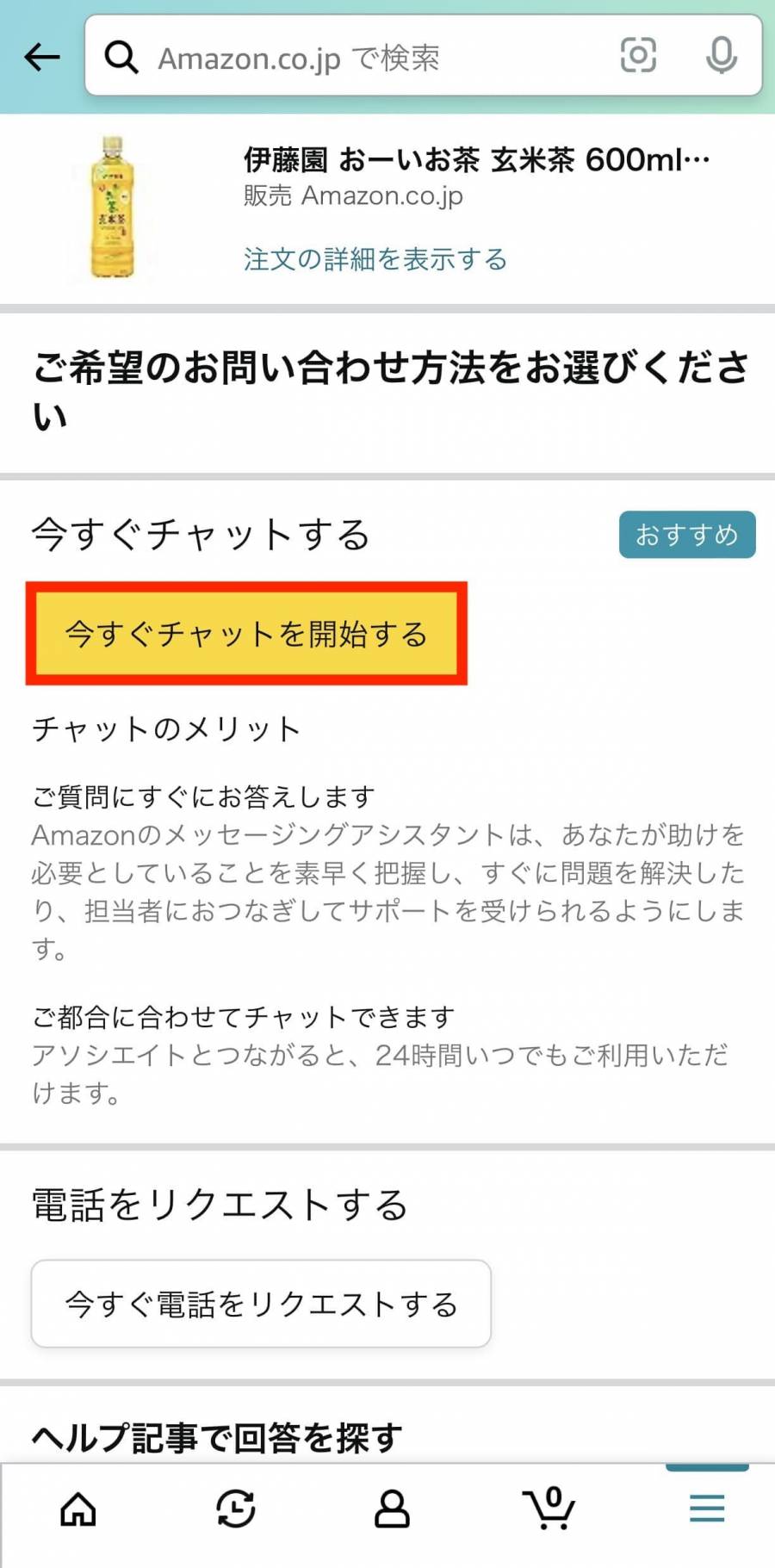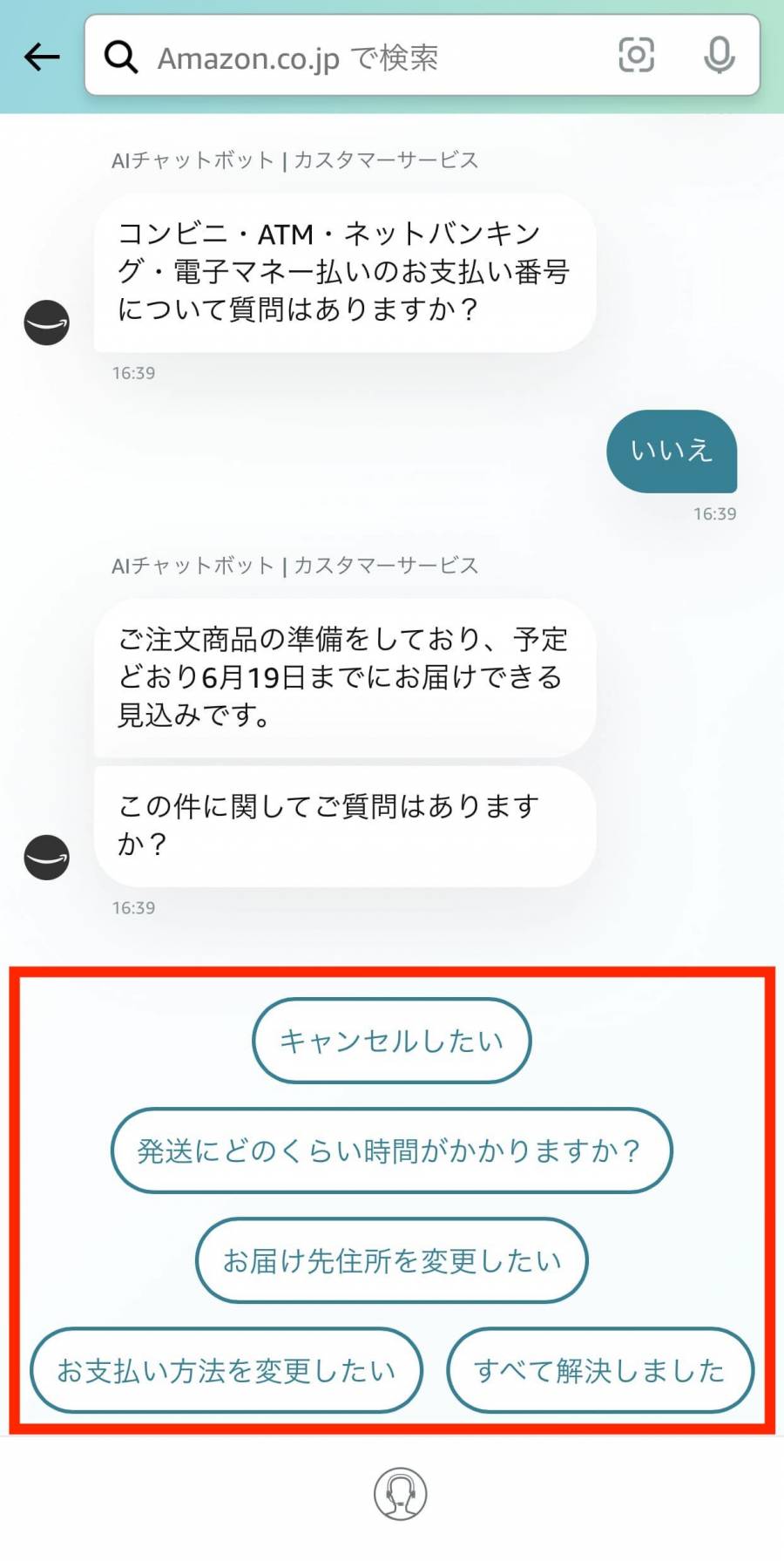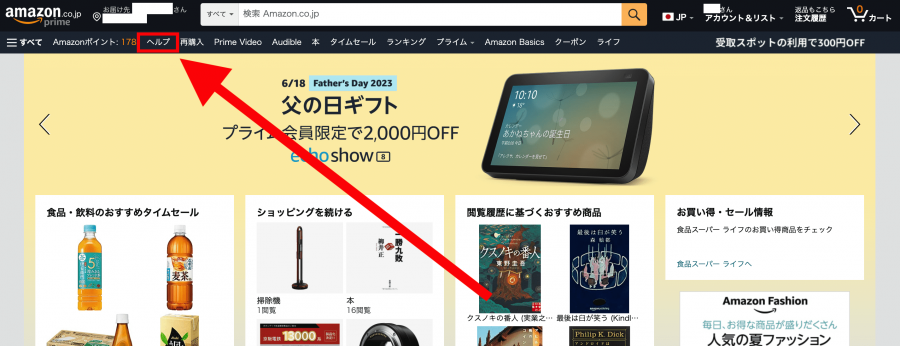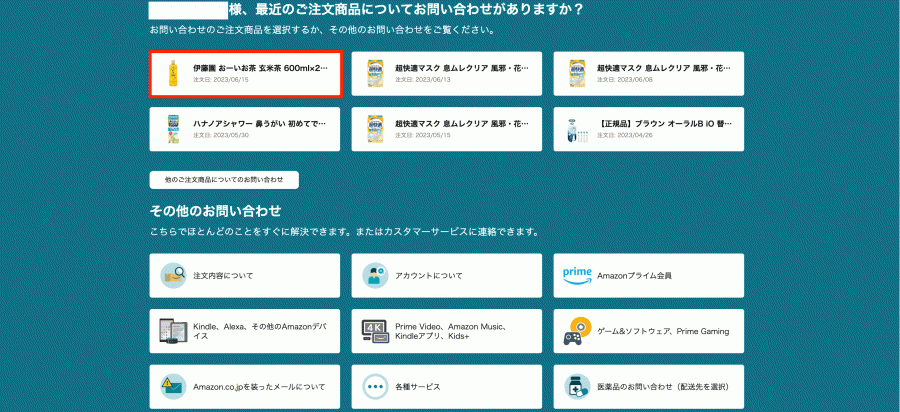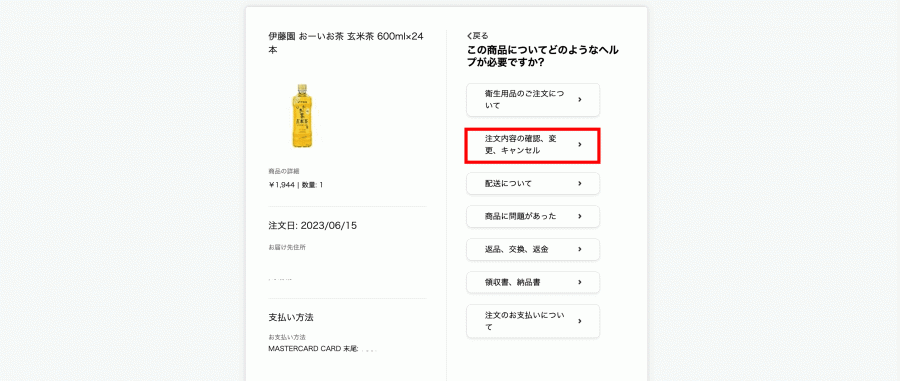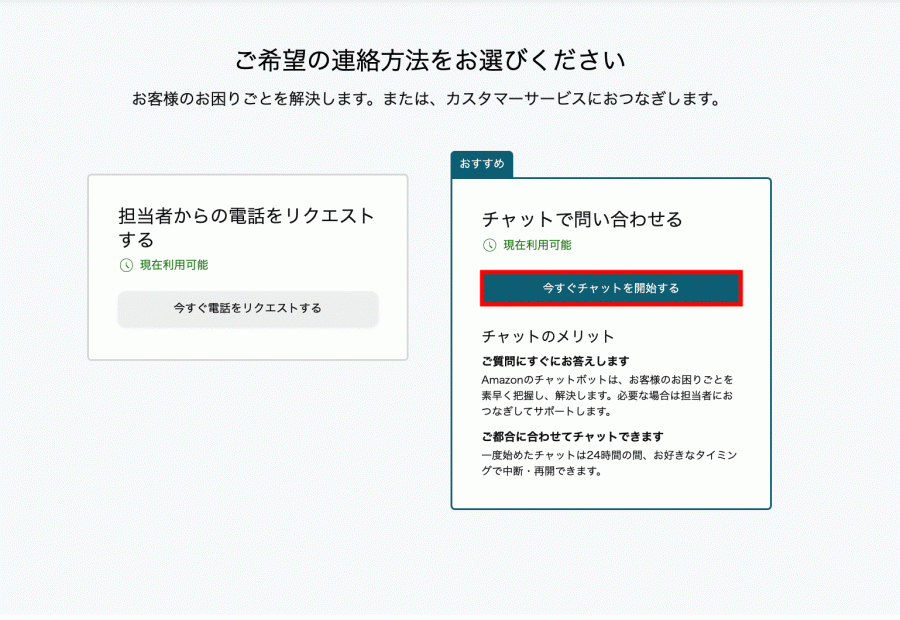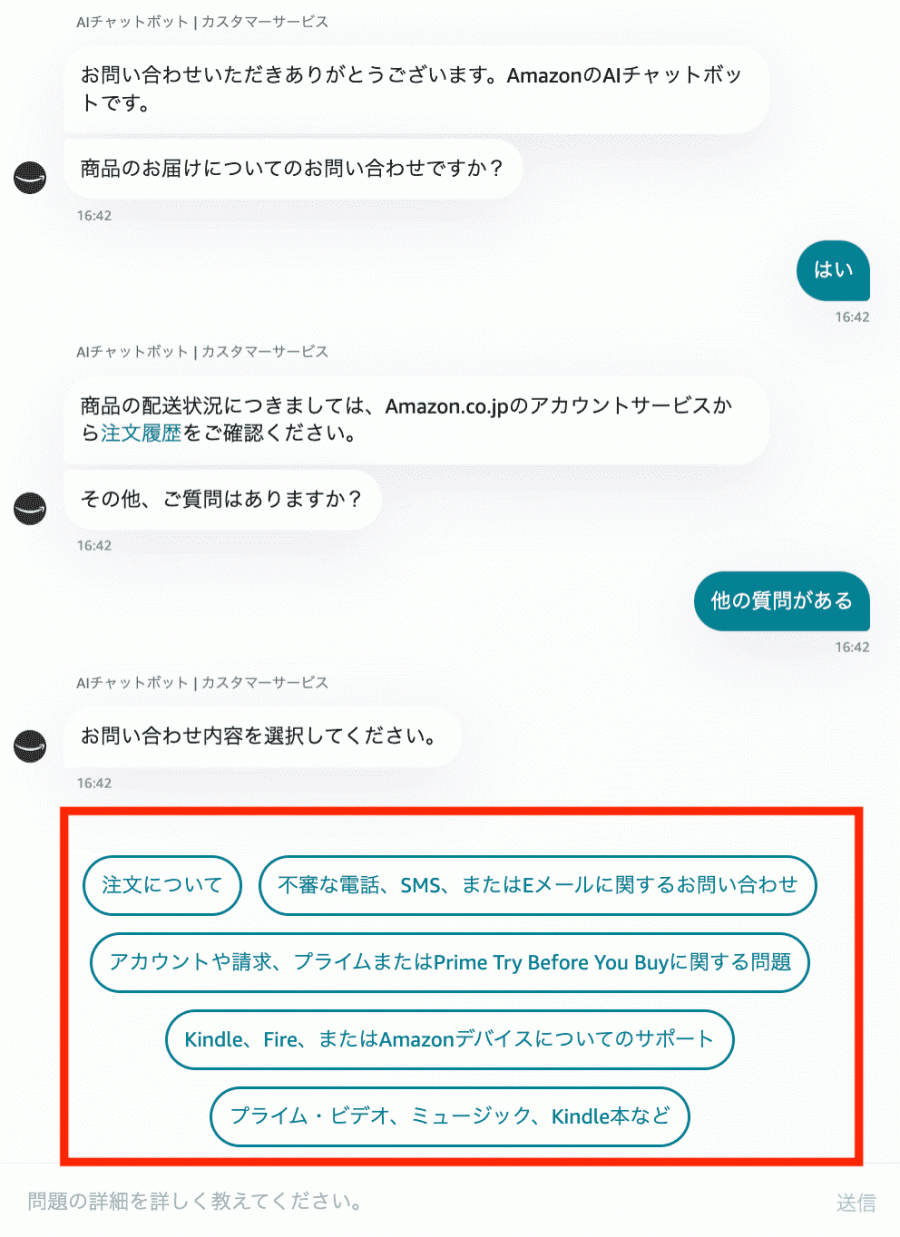「Amazon(アマゾン)」でオンラインショッピングをしていると、商品の初期不良や送られてきた商品が違うなどのトラブルの可能性が少なからずあります。そんなときに使うのがカスタマーサービスへの問い合わせ。
「Amazon」のカスタマーサービスは24時間365日対応しており、電話とチャットならすぐオペレーターの人とやりとりができます。
この記事では「Amazon」で困ったときにすぐ解決できるお問い合わせ方法を”スマホアプリ版”と”PC版”で紹介します。
※一部を除き「iPhone XS Max」を使用して解説します。ボタン配置が異なる場合がありますが、Android・iOSどちらも流れは同じです。


Amazonお問い合わせ方法 電話・チャットは24時間対応で返答が早い!
最終更新日:2025年12月05日

Kindle Unlimitedで「あなたへの特別プラン」が実施中です。
通常月額980円のところ、 2ヵ月無料や3ヵ月99円などのお得なプランを利用可能です。
ユーザーごとに異なるキャンペーン内容が提示される場合があるため、まずはKindle Unlimitedの登録ページで確認してみましょう。
お問い合わせする前にヘルプを確認して自己解決
何か困ったことが起きたら、お問い合わせの前にまず「よくある質問」やその他の「ヘルプトピック」を確認してみましょう。「Amazon」はかなり詳細な内容が書かれているため、お問い合わせしなくとも解決できる場合も多いです。
1度確認して、それでも解決できなかった場合、電話やチャットでお問い合わせしてみましょう。
「ヘルプ」を見る方法(アプリ版)
アプリで「ヘルプ」を見る方法を紹介します。困ったことがあれば、問い合わせの前に確認してみましょう。
-
STEP1
右下の「≡」をタップ
![Amazon(アプリ)のホーム画面]()
-
STEP2
「カスタマーサービス」をタップ
![カスタマーサービスをタップする画面]()
-
STEP3
「ご希望の操作を選択してください」から困っている内容を探す
![問い合わせたい内容を選ぶ画面]()
「ご希望の操作を選択してください」の中から困っている内容を探しましょう。見つからない場合は下にスクロールします。
-
STEP4
下にスクロールして「すべてのヘルプトピックを表示」をタップ
![すべてのヘルプトピックを表示]()
-
STEP5
自分の困っている内容を探す
![ヘルプトピック]()
「ヘルプ」を見る方法(PC版)
-
STEP1
「ヘルプ」をクリック
![Amazon(PC版)ホーム画面]()
-
STEP2
質問したい商品を選ぶ
![]()
最近注文した商品が表示されます。その中の商品について質問したい場合は該当する商品を選択しましょう。別のことについて質問したい場合は「その他のお問い合わせ」をクリックします。
-
STEP3
「その他のお問い合わせ」から自分の困っている内容を探す
![その他のお問い合わせ]()
「電話」「チャット」の中から自分に合った方法を選ぶ
「Amazon」では基本的に電話・チャットの2つからお問い合わせ方法を選ぶことができます。どの方法でもカスタマーサービスは24時間体制で受け付けているので、いつでも問い合わせられるというのは安心ですね。
電話での問い合わせ
電話は「Amazon」側からかけてもらうことができるので、通話料はかかりません。またオペレーターとの会話で解決できるため、文章を打つ手間がなく楽です。
やりとりを減らしつつ要件をしっかりと伝えたい人におすすめの方法といえます。
チャットでの問い合わせ
チャットでの問い合わせは、その場で通話ができない状況だったり、人と会話が苦手だったりする場合に向いています。いつ・どこにいても、オペレーターと直接チャットをおこなって問題を解決できるので便利です。
やりとりがうまくいかない場合は別のオペレーターに変わってくれるため、「Amazon」のサービスに関することなら専門的な質問でも安心して聞けます。
【番外編】メールでの問い合わせ
基本的な問い合わせ方法とは違いますが、メールでの問い合わせも希望可能です。まずチャットか電話でオペレーターに繋いでもらったあと、メールで問い合わせしたい旨を伝えましょう。
やや手間はかかりますが、画像がなければ状況を伝えにくい場合はメールがおすすめ。長文になってしまう場合や、言いたいことをまとめるのに時間がかかってしまう場合にも適しています。
電話でお問い合わせする方法
電話で対応して欲しい場合、「Amazon」側から電話をかけてもらいましょう。専用のお問い合わせフォームから困っている内容を選択し、電話番号を入力すると早ければすぐに電話がかかってきて、問い合わせが始まります。
オペレーターに問い合わせ内容が伝わっているため、スムーズに解決することができます。
電話をかけてもらう方法(アプリ版)
-
STEP1
右下の「≡」をタップ
![Amazon(アプリ)のホーム画面]()
-
STEP2
「カスタマーサービス」をタップ
![カスタマーサービスをタップする画面]()
-
STEP3
相談したい内容をタップ
![希望する操作を選択する画面]()
相談したい内容を選んでタップしましょう。ここでは「注文内容について」をタップします。
-
STEP4
ヘルプが必要な商品をタップ
![直近の購入商品が表示される画面]()
直近の購入商品が表示されるので、ヘルプが必要な商品を選択します。
-
STEP5
お問合せ内容をタップ
![お問合せ内容を選択する画面]()
お問合せ内容の選択肢が表示されるので、当てはまるものをタップします。ここでは「注文内容の確認、変更、キャンセル」を選びました。
-
STEP6
「カスタマーサービスへ連絡」をタップ
![カスタマーサービスへ連絡を選択する画面]()
-
STEP7
「今すぐ電話をリクエストする」をタップ
![今すぐ電話をリクエストするを選択する画面]()
-
STEP8
電話番号を入力して「今すぐ電話がほしい」をタップ
![電話番号を入力する画面]()
電話をかけてもらう方法(PC版)
-
STEP1
「ヘルプ」をクリック
![Amazonホーム画面]()
-
STEP2
問い合わせたい商品を選んでクリック
![カスタマーサービスの画面]()
問い合わせしたい商品を選んでタップします。注文商品以外の質問がある場合は「その他のお問い合わせ」から選びましょう。
-
STEP3
必要なヘルプの内容をクリック
![必要なヘルプを選択する画面]()
-
STEP4
「カスタマーサービスへ連絡」をクリック
![「カスタマーサービスへ連絡」を選択する画面]()
-
STEP5
「今すぐ電話をリクエストする」をクリック
![電話かチャットか選ぶ画面]()
-
STEP6
電話番号を入力して「今すぐお電話ください」をクリック
![電話番号を入力する画面]()
こちらから電話をする場合
電話番号はAmazonのヘルプページに記載されています。電話するときは、かけ間違いにご注意ください。
お問い合わせの際はアカウントや注文を特定するため、Eメールアドレス、注文番号、配送番号、電話番号をご用意しておく必要があります。
ただし、基本的にはカスタマーサービスへ連絡して、チャットで問い合わせるか電話をリクエストする方法が推奨されています。
チャットでお問い合わせする方法
チャットで対応して欲しい場合、専用のお問い合わせフォームから困っている内容を選択し、すぐにオペレーターとのチャットを開始できます。
電話と違い直接話すわけではないので、いつでもどこでもお問い合わせしやすいのがチャットのいいところ。会話が苦手だという人もチャットならうまく伝えたいことが伝えられます。
チャットを送る方法(アプリ版)
-
STEP1
右下の「≡」をタップ
![Amazonホーム画面]()
-
STEP2
「カスタマーサービス」をタップ
![カスタマーサービスを選択する画面]()
-
STEP3
問い合わせたい内容をタップ
![]()
問い合わせたい内容を選んでタップしましょう。ここでは「注文内容について」を選択しました。
-
STEP4
ヘルプが必要な商品をタップ
![直近の注文内容が表示される画面]()
直近の注文商品が表示されるのでヘルプが必要な商品をタップします。
-
STEP5
お問合せ内容をタップ
![]()
お問合せ内容の中から選んでタップしましょう。ここでは「注文内容の確認、変更、キャンセル」を選択しました。
-
STEP6
「カスタマーサービスへ連絡」をタップ
![カスタマーサービスへ連絡を選択する画面]()
-
STEP7
「今すぐチャットを開始する」をタップ
![お問合せ方法をチャットか電話か選択する画面]()
-
STEP8
チャットの画面で問い合わせたい内容をタップ
![]()
チャットでお問い合わせする方法(PC版)
-
STEP1
「ヘルプ」をクリック
![Amazon(PC版)ホーム画面]()
-
STEP2
問い合わせしたい商品を選ぶ
![カスタマーサービスの画面]()
問い合わせしたい商品を選んでクリックします。注文商品以外の質問がある場合は「その他のお問い合わせ」から選びましょう。
-
STEP3
必要なヘルプの内容をクリック
![必要なヘルプを選択する画面]()
-
STEP4
「カスタマーサービスへ連絡」をクリック
![「カスタマーサービスへ連絡」を選択する画面]()
-
STEP5
「今すぐチャットを開始する」をクリック
![電話かチャットか選ぶ画面]()
-
STEP6
チャットで問い合わせたい内容をクリックする
![チャットの画面]()
メールでお問い合わせする方法(アプリ・PC共通)
「Amazon」のお問い合わせは基本的に電話とチャットがメインで、メールでのお問い合わせはほぼ出来なくなっています。
どうしてもメールがいいという人は一度電話かチャットでオペレーターに「メールでお問い合わせがしたい」と伝えるしかありません。
リアルタイムで返信する時間がない場合や、説明するときに画像などで状況説明する場合はメールでお問い合わせするといいでしょう。

▲実際にお問い合わせしたいことがあったので、チャットからメールでお問い合わせしたいと送った時の対応。

▲メールでお問い合わせたいことを伝えると、カスタマーサービスの方からメールが届く。
経験上1番早く解決できるチャットをオススメしたい
「Amazon」のお問い合わせサービスなら、チャットも電話もすぐにオペレーターとやりとりができるので、あっという間に解決してくれます。
個人的にチャットがもっとも楽で早い印象なのでおすすめ! 電話はかかってくるまでに少し時間がかかりますが、チャットの場合は一瞬でオペレーターに繋がるからです。
ちょっとした疑問点もすぐに解決できるので、「Amazon」で何か困ったことがあったらすぐにお問い合わせしてください。